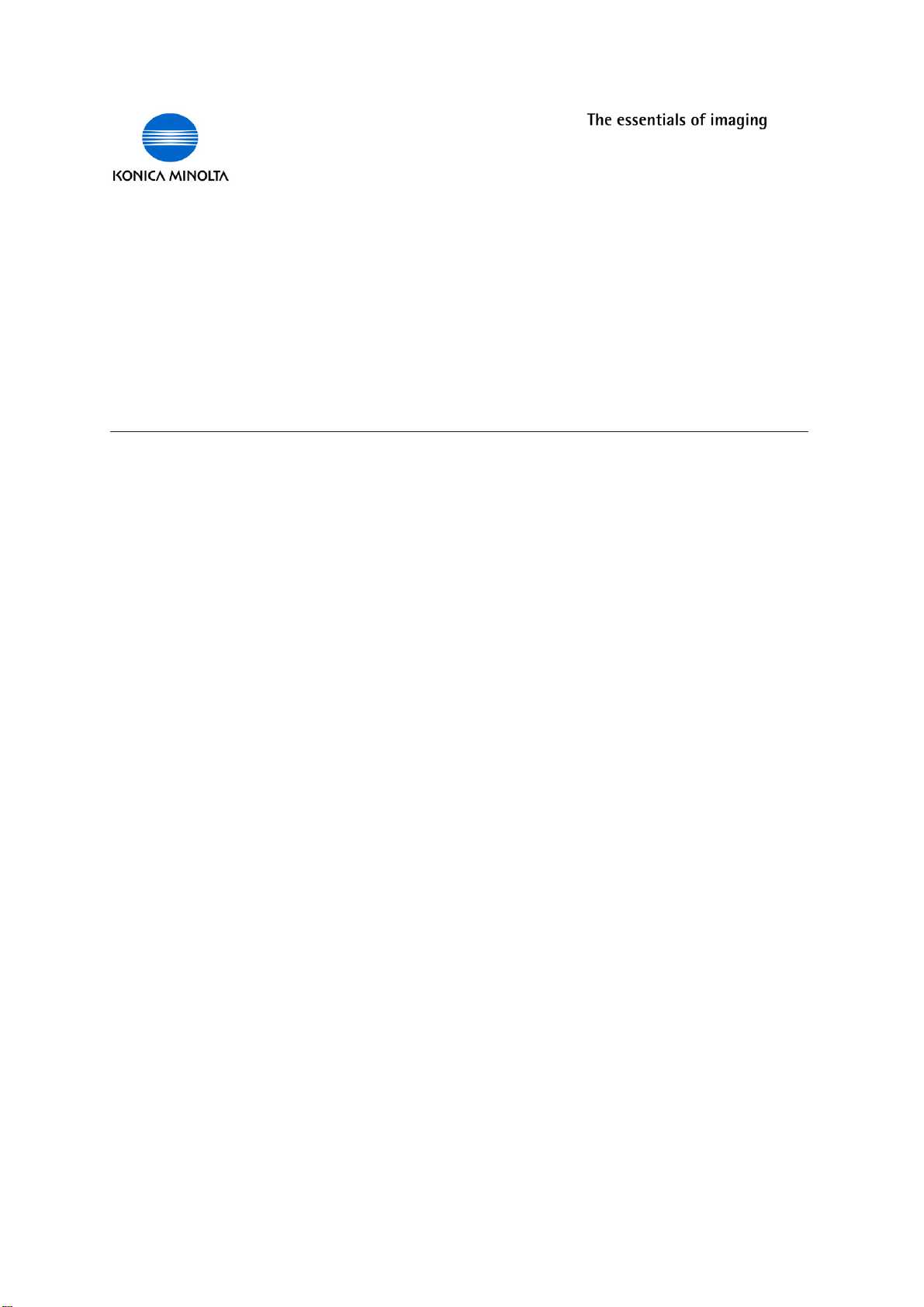
$IP0#,#ONTROLLER
___________________________________________________________________________
-ANUALDEL/PERADOR
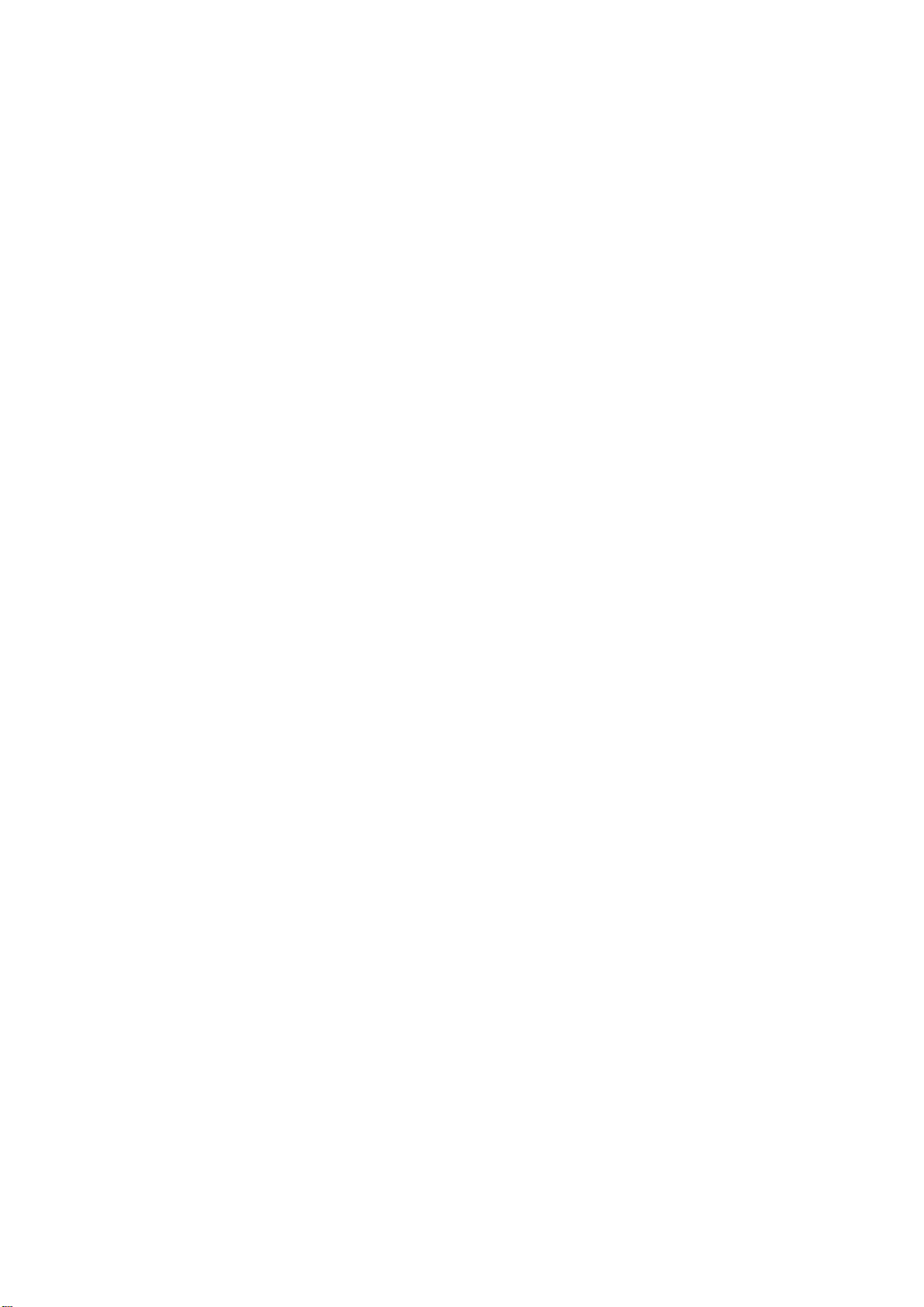
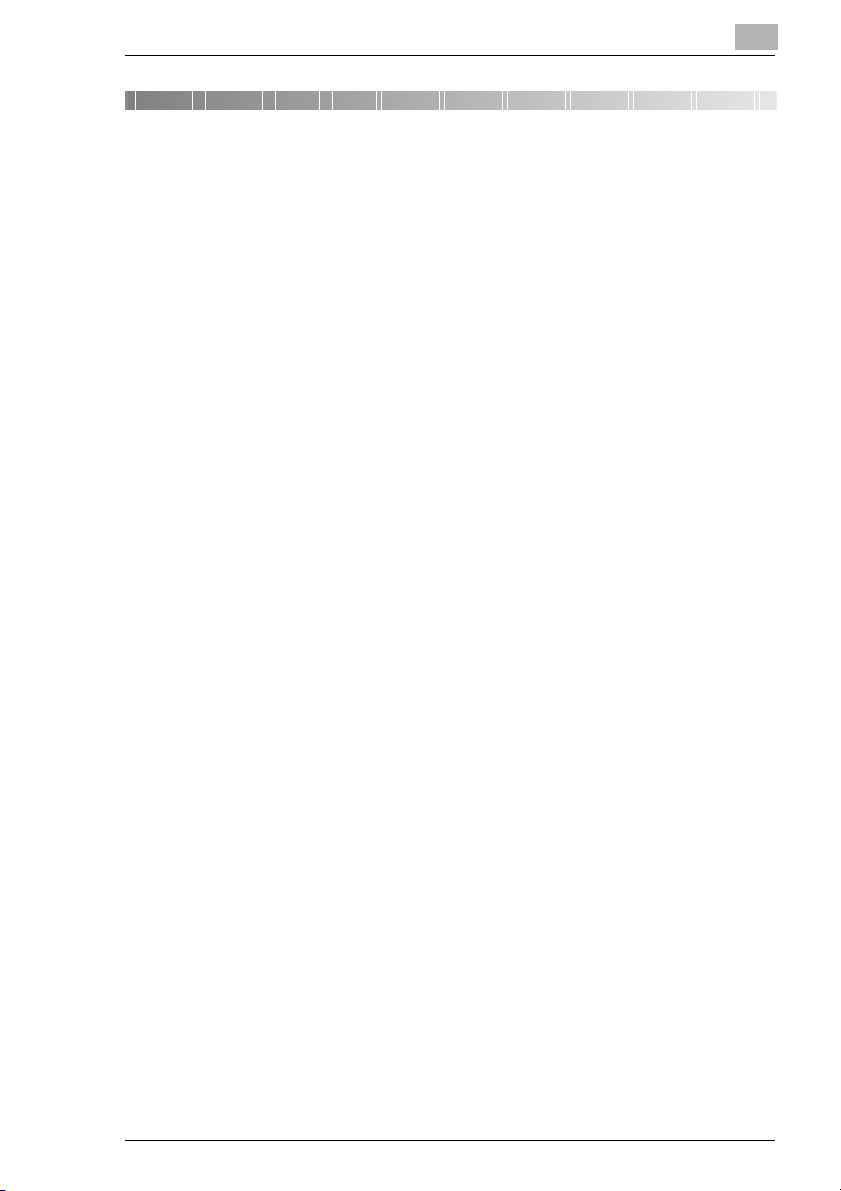
Contenido
1 Bienvenido
1.1 Reconocimientos de marcas comerciales..................................1-2
2 Preparación
2.1 Requisitos del sistema.................................................................2-1
3 Conexión a un ordenador
3.1 Tipos de conexiones.....................................................................3-1
Conexión mediante puerto paralelo............................................3-1
Conexión mediante puerto USB.................................................3-1
3.2 Conexión mediante puerto paralelo............................................3-2
3.3 Conexión mediante puerto USB..................................................3-3
4 Instalación del controlador de impresora
4.1 Instalación del controlador de impresora mediante
Plug and Play.................................................................................4-2
Instalación del controlador de impresora mediante
Plug and Play en Windows XP...................................................4-2
Instalación del controlador de impresora mediante
Plug and Play en Windows 2000................................................4-4
Instalación del controlador de impresora mediante
Plug and Play en Windows Me/98SE/98....................................4-5
4.2 Instalación del controlador de impresora mediante
el Asistente para agregar impresoras.........................................4-6
Instalación del controlador de impresora mediante
el Asistente para agregar impresoras en Windows XP ..............4-6
Instalación del controlador de impresora mediante el Asistente
para agregar impresoras en Windows 2000/NT 4.0/Me/
98SE/98/95.................................................................................4-7
5 Configuración del controlador de impresora
5.1 Visualización de las propiedades del controlador
de impresora para configurar opciones globales......................5-1
Visualización de la configuración en Windows XP .....................5-1
Visualización de la configuración en Windows 2000/
NT 4.0/Me/98SE/98/95...............................................................5-3
Di1610p i
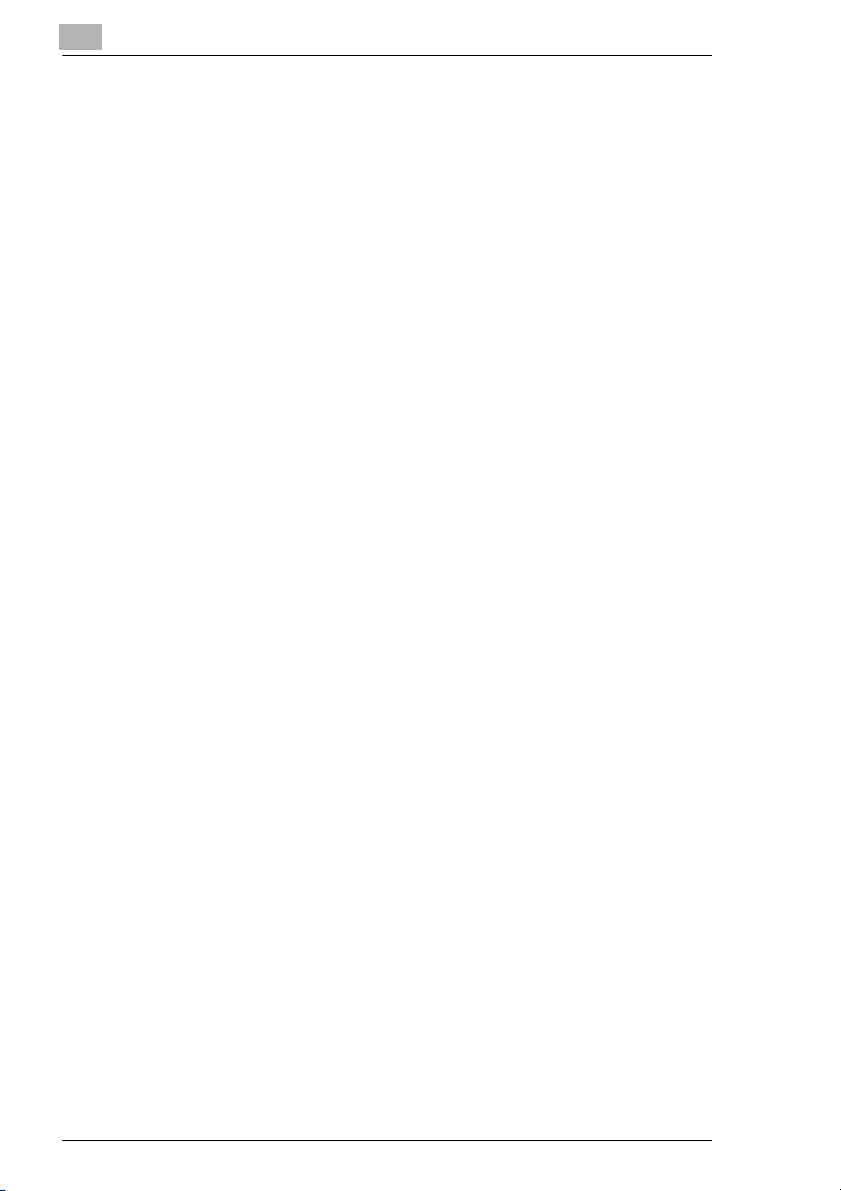
5.2 Operaciones comunes................................................................. 5-4
Aceptar....................................................................................... 5-4
Cancelar..................................................................................... 5-4
Aplicar ........................................................................................ 5-4
Ayuda......................................................................................... 5-4
Lista Configuración fácil ............................................................ 5-5
Guardar......................................................................................5-5
Borrar ......................................................................................... 5-5
Diseño de página/Figura de la impresora .................................. 5-5
5.3 Ficha “Ajuste”............................................................................... 5-7
5.3.1 N-up ...........................................................................................5-7
Lista N-up................................................................................... 5-8
Línea Borde ............................................................................... 5-8
Estilo N-up ................................................................................. 5-8
5.3.2 Marca de Agua......................................................................... 5-10
Lista de marcas de agua..........................................................5-10
Sólo primera página................................................................. 5-10
Editar marca de agua............................................................... 5-11
5.3.3 Fuente papel ............................................................................5-13
Lista Fuente Papel ................................................................... 5-13
5.3.4 Tipo media ............................................................................... 5-13
Lista Tipo media....................................................................... 5-13
5.4 Ficha “Papel”.............................................................................. 5-14
5.4.1 Tamaño original del documento............................................... 5-14
Lista Tamaño original del documento......................................5-14
Editar personal......................................................................... 5-15
5.4.2 Tamaño papel salida................................................................ 5-16
Encajar en papel ...................................................................... 5-16
Lista Tamaño papel salida ....................................................... 5-17
Escala ...................................................................................... 5-17
5.4.3 Copias...................................................................................... 5-17
5.4.4 Clasificar .................................................................................. 5-18
5.4.5 Orientación............................................................................... 5-18
Rotar ........................................................................................ 5-18
ii Di1610p
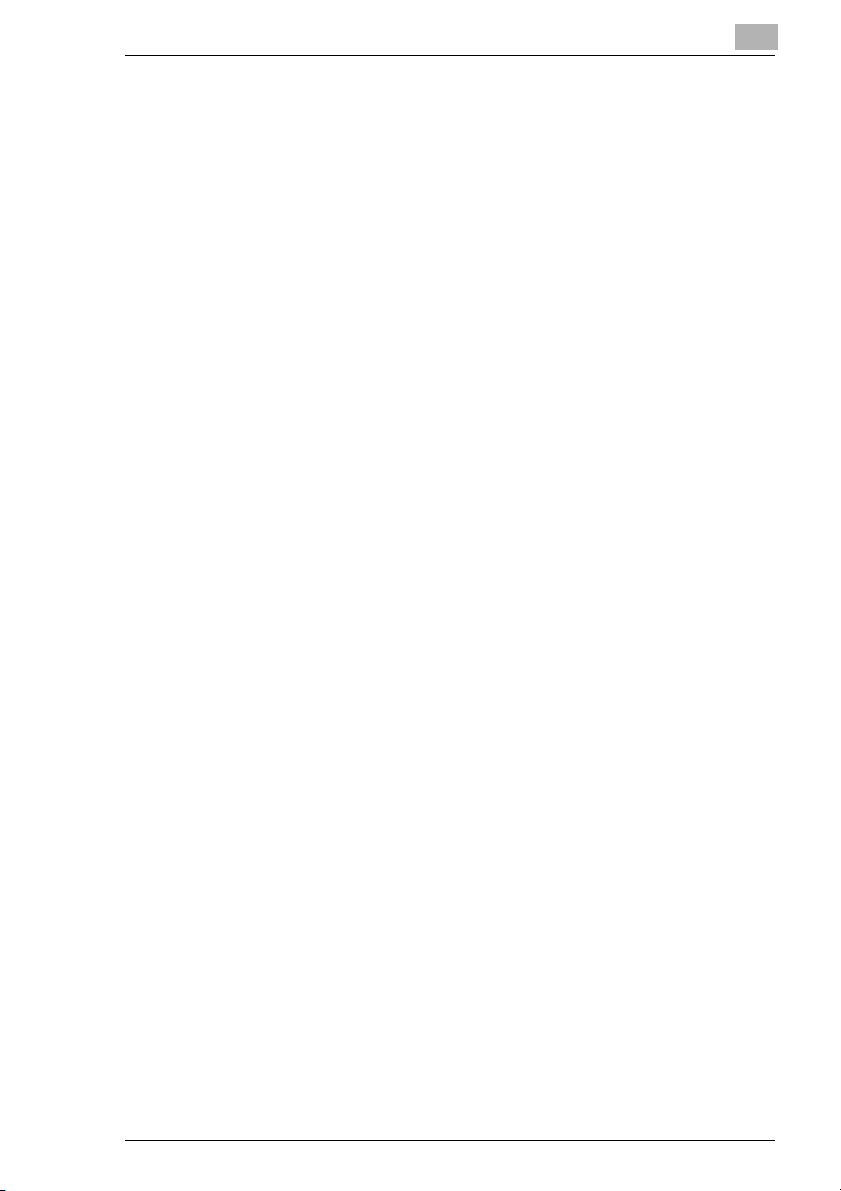
5.5 Ficha “Calidad”...........................................................................5-19
5.5.1 Ajuste........................................................................................5-19
Contraste..................................................................................5-19
Brillo..........................................................................................5-19
5.5.2 Resolución................................................................................5-19
5.5.3 Ahorro de tóner.........................................................................5-20
5.5.4 Modo de representación...........................................................5-20
5.5.5 Configuración de fuente ...........................................................5-20
5.6 Ficha de “Opciones Dispositivos”............................................5-21
5.6.1 Opciones Dispositivos ..............................................................5-21
Opciones instalables ................................................................5-21
Añadir .......................................................................................5-21
Retirar.......................................................................................5-21
Opciones instaladas .................................................................5-21
5.7 Ficha “Acerca” ...........................................................................5-22
6 Funcionamiento del panel de control
(modo Impresión PC)
6.1 Operaciones de impresora...........................................................6-1
Guía general...............................................................................6-2
Indicador [Impresora]..................................................................6-3
Acceso y salida del modo de impresión PC ...............................6-4
Cancelación de un trabajo de impresión ....................................6-5
Uso de la bandeja de entrada manual........................................6-6
Imprimir informe..........................................................................6-7
7 Solución de problemas
7.1 Consulta de mensajes..................................................................7-1
7.2 Principales mensajes....................................................................7-2
7.3 Errores y datos de impresión ......................................................7-4
Error “AVERÍA MAQUINA” .........................................................7-4
Errores temporales.....................................................................7-4
8 Especificaciones
Di1610p iii
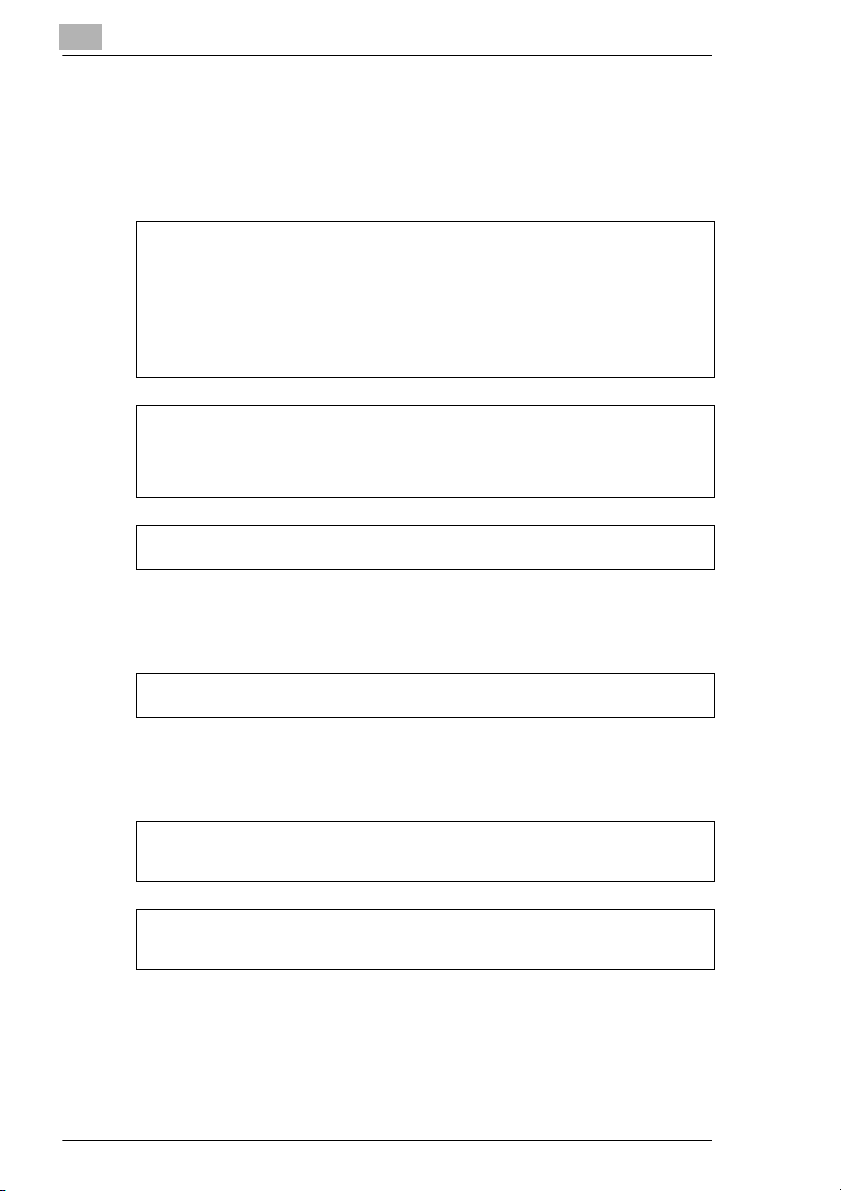
Instrucciones para el usuario
For the U.S.A.
FCC Part 15-Radio Frequency Devices
NOTE
This equipment has been tested and found to comply with the limits for a Class A digital
device, pursuant to Part 15 of the FCC Rules. These limits are designed to provide
reasonable protection against harmful interference when the equipment is operated in a
commercial environment. This equipment generates, uses, and radiates radio frequency
energy and, if not installed and used in accordance with the instruction manual, may cause
harmful interference to radio communications.
Operation of this equipment in a residential area is likely to cause harmful interference in
which case the user will be required to correct the interference at his own expense.
WARNING
The design and production of this unit conform to FCC regulations, and any changes or
modifications must be registered with the FCC and are subject to FCC control. Any changes
made by purchaser or user without first contacting the manufacturer will be subject to penalty
under FCC regulations.
This device must be used with shielded interface cables. The use of non-shielded cables is
likely to result in interference with radio communications and is prohibited under FCC rules.
For Canada
Interference-Causing Equipment Standard (ICES-003 Issue 3)
This Class A digital apparatus complies with Canadian ICES-003.
Cet appareil numérique de la classe A est conforme à la norme NMB-003 du Canada.
Para Europa
Calificación CE (declaración de conformidad)
Este producto cumple las siguientes directivas de la UE:
89/336/CEE, 73/23/CEE y 93/68/CEE.
Esta declaración es válida para el territorio de la Unión Europea.
Esta unidad requiere el uso de cables de conexión apantallados. El uso de cables no
apantallados podría provocar interferencias con comunicaciones de radio y está prohibido
por la normativa de la UE.
iv Di1610p
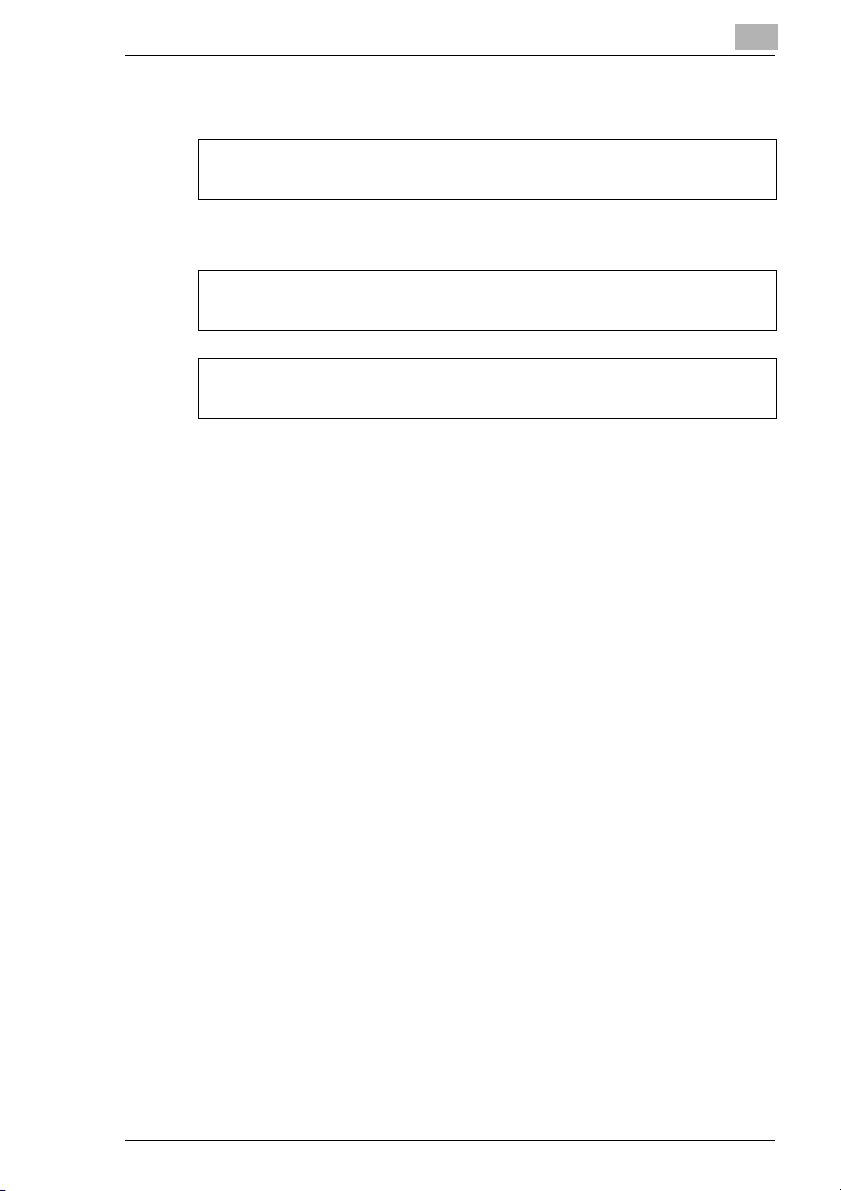
Para países sujetos a regulaciones de la Clase B
Esta unidad requiere el uso de cables de conexión apantallados. El uso de cables no
blindados puede causar interferencias en las comunicaciones de radio y está prohibido
según las normas CISPR 22 y las normas nacionales.
Para países no sujetos a regulaciones de la Clase B
ATENCIÓN
Éste es un producto de Clase A. En entornos domésticos este producto puede causar
interferencias de radio, en cuyo caso el usuario deberá tomar las medidas adecuadas.
Esta unidad requiere el uso de cables de conexión apantallados. El uso de cables no
blindados puede causar interferencias en las comunicaciones de radio y está prohibido
según las normas CISPR 22 y las normas nacionales.
Di1610p v
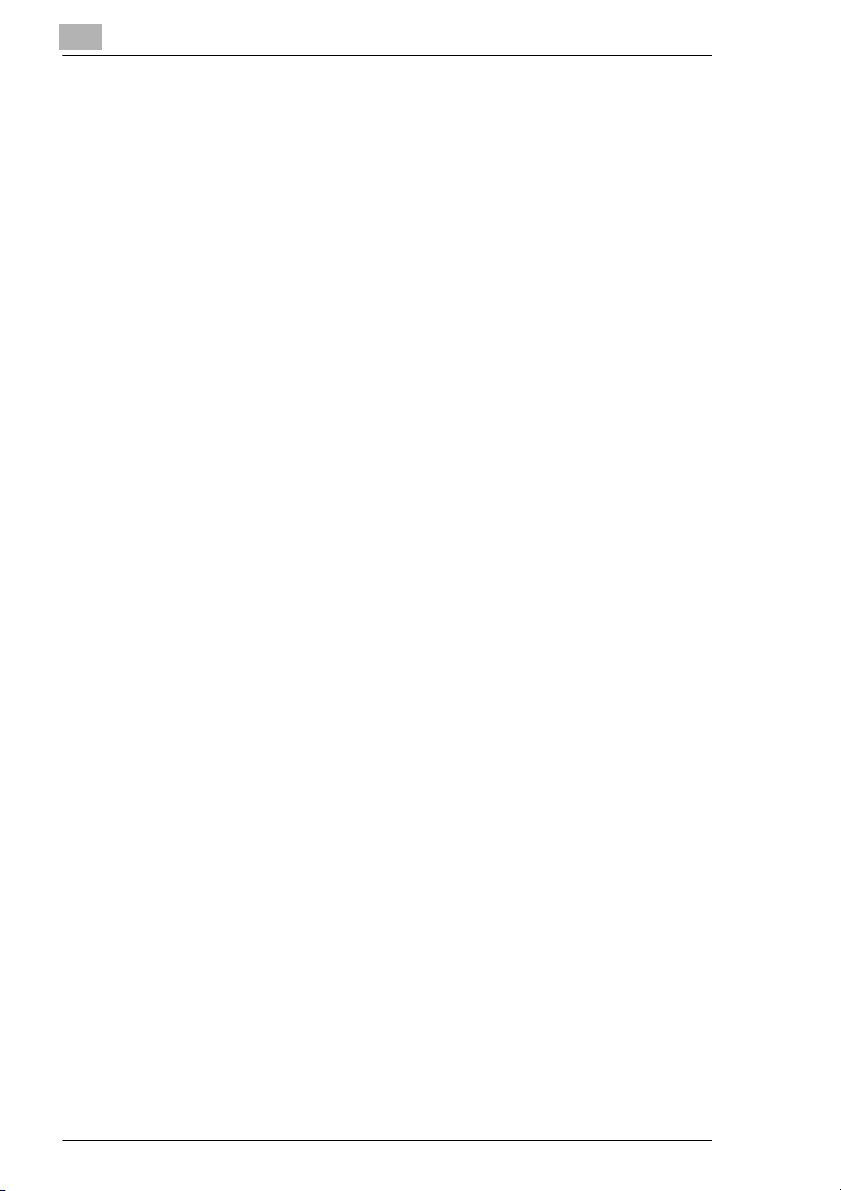
vi Di1610p
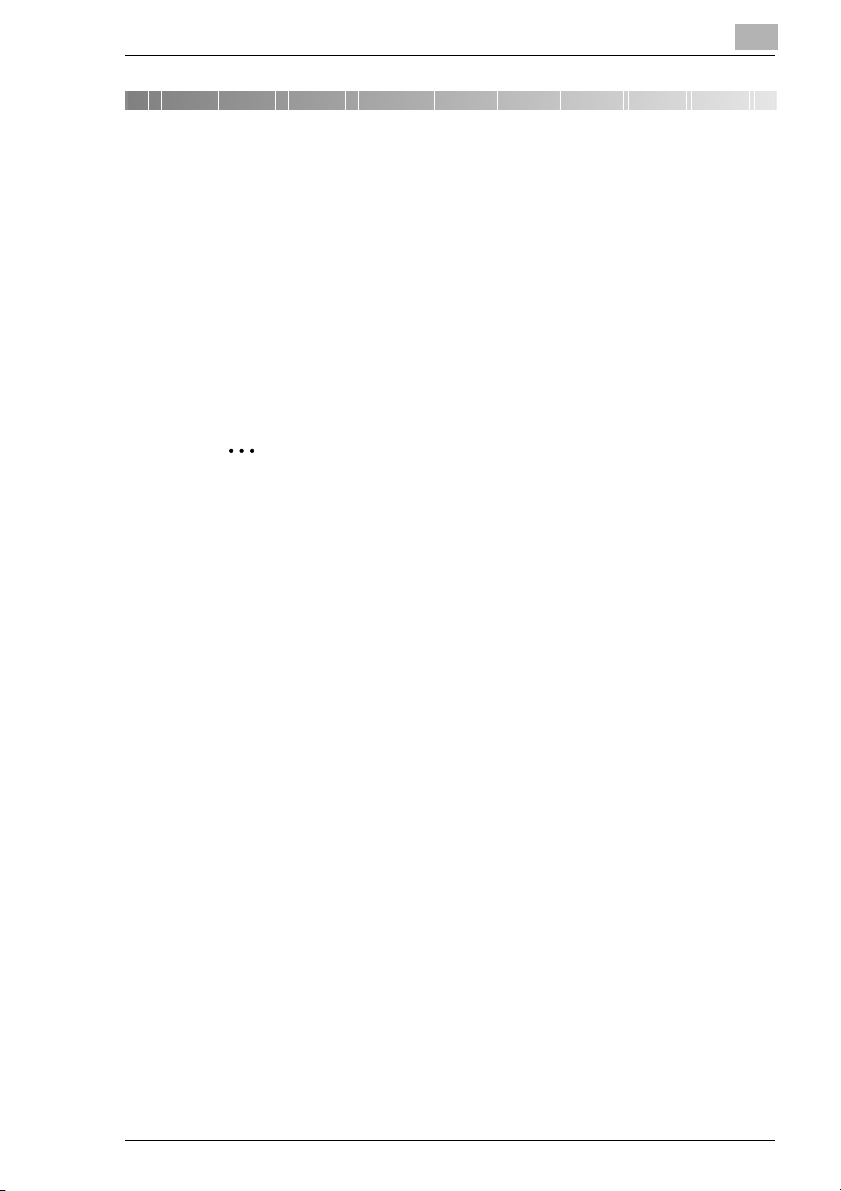
Bienvenido
1 Bienvenido
Este manual proporciona información para configurar y usar una
copiadora como si fuera una impresora PCL.
Lea detenidamente estas instrucciones antes de utilizar cualquier
función.
Consulte las instrucciones para utilizar la máquina así como las medidas
generales de seguridad en el manual de la máquina.
Guarde este manual y el CD-ROM adjunto en un lugar seguro para poder
consultarlos en cualquier momento.
Nota
Queda prohibida la copia o reproducción, ya sea total o parcial, de
este manual sin autorización previa.
El contenido de este manual está sujeto a cambios sin previo aviso.
Ninguna parte de este manual puede ser reproducida o modificada sin
autorización previa.
1
Las imágenes reproducidas en este manual podrían ser distintas de
las que aparecen realmente en pantalla.
Di1610p 1-1
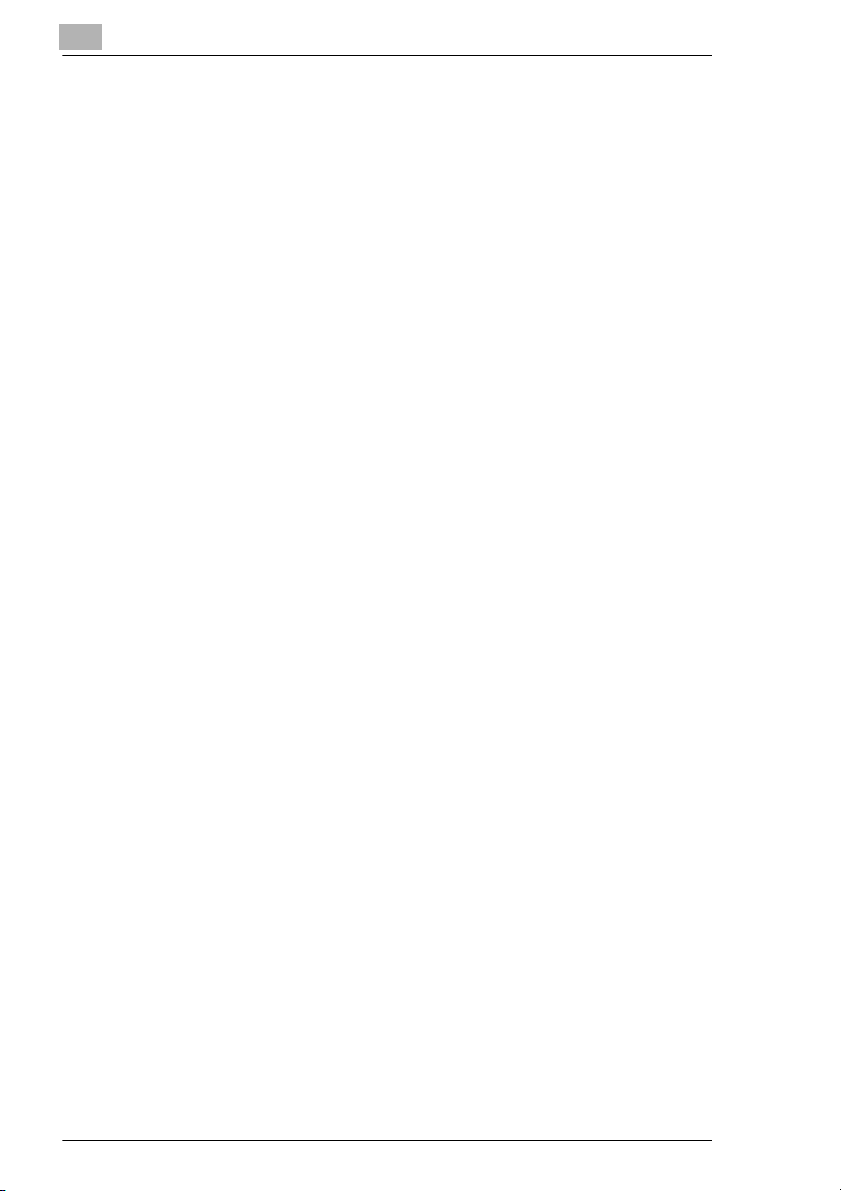
1
1.1 Reconocimientos de marcas comerciales
KONICA MINOLTA y el logotipo de KONICA MINOLTA son marcas
comerciales o marcas comerciales registradas de KONICA MINOLTA
HOLDINGS, INC.
PageScope es una marca comercial de KONICA MINOLTA BUSINESS
TECHNOLOGIES, INC.
Ethernet es una marca comercial registrada de Xerox Corporation.
PCL es una marca comercial registrada de Hewlett-Packard Company.
Microsoft, Windows y Windows NT son marcas comerciales registradas
de Microsoft Corporation.
Netscape Communications, el logotipo de Netscape Communications,
Netscape Navigator, Netscape Communicator y Netscape son marcas
comerciales de Netscape Communications Corporation.
El resto de los nombres de productos son marcas comerciales o marcas
comerciales registradas de sus respectivos propietarios.
Copyright © 2004 KONICA MINOLTA BUSINESS TECHNOLOGIES,
INC. Todos los derechos reservados.
Bienvenido
1-2 Di1610p

Preparación
2 Preparación
2.1 Requisitos del sistema
Se debe utilizar el siguiente entorno operativo para usar el controlador de
impresora.
CPU Intel Pentium 200 MHz
Sistemas operativos Windows XP (SP1 o posterior)/Windows 2000 (SP4 o
Point and
Print *1
(Señalar e
imprimir*1)
RAM 128 MB (Windows XP), 64 MB (Windows 2000/NT 4.0/Me/
Interfaces
E/S
*1: Con impresoras compartidas por servidores y clientes Windows se puede utilizar el método
de Point and Print. (Sólo con Windows 2000 y NT 4.0) Los clientes heredan la configuración
del controlador del servidor, como puedan ser las opciones de los dispositivos, la marca de
agua y la configuración fácil; además, no pueden cambiar la configuración del servidor a no ser
que el usuario pueda acceder a dicho servidor con derechos de administrador.
*2: Compatible con Windows XP, Windows 2000, Windows Me, Windows 98SE y Windows 98.
*3: Si la tarjeta de interfaz de red opcional está instalada, se puede utilizar el puerto de red.
Para obtener información detallada, consulte el manual del usuario de la tarjeta de interfaz de
red (NC-5).
Dominio Servidor: Windows 2000
Grupo de
trabajo
Paralelo IEEE 1284 (modo compatible, modo ECP y modo Nibble)
USB*2 Puerto compatible con la revisión 1.1
Red*3 Ethernet 10Base-T/100Base-TX (TCP/IP, IPX/SPX)
posterior)/Windows NT 4.0 (SP6a o posterior)/Windows Me/
Windows 98SE/Windows 98/Windows 95 (OSR2.5 con
Internet Explorer 4.0 o posterior)
Server
Servidor: Windows NT 4.0
Server
Servidor: Windows 2000
Professional
Servidor: Windows NT 4.0
Workstation
98SE/98/95)
Unidad de CD-ROM
Cliente: Windows 2000
Professional, Windows NT
4.0 Workstation
Cliente: Windows NT 4.0
Workstation
Cliente: Windows 2000
Professional, Windows NT
4.0 Workstation
Cliente: Windows NT 4.0
Workstation
2
Di1610p 2-1
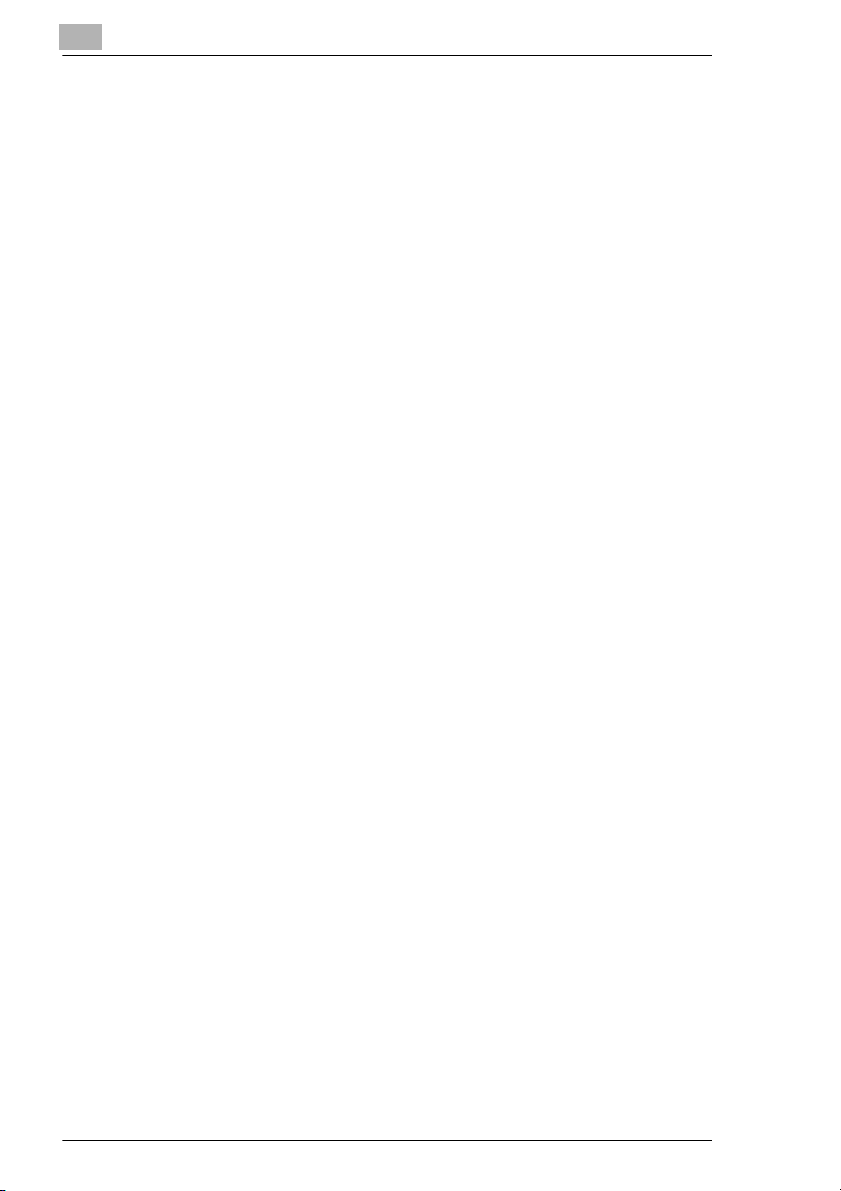
2
Preparación
2-2 Di1610p
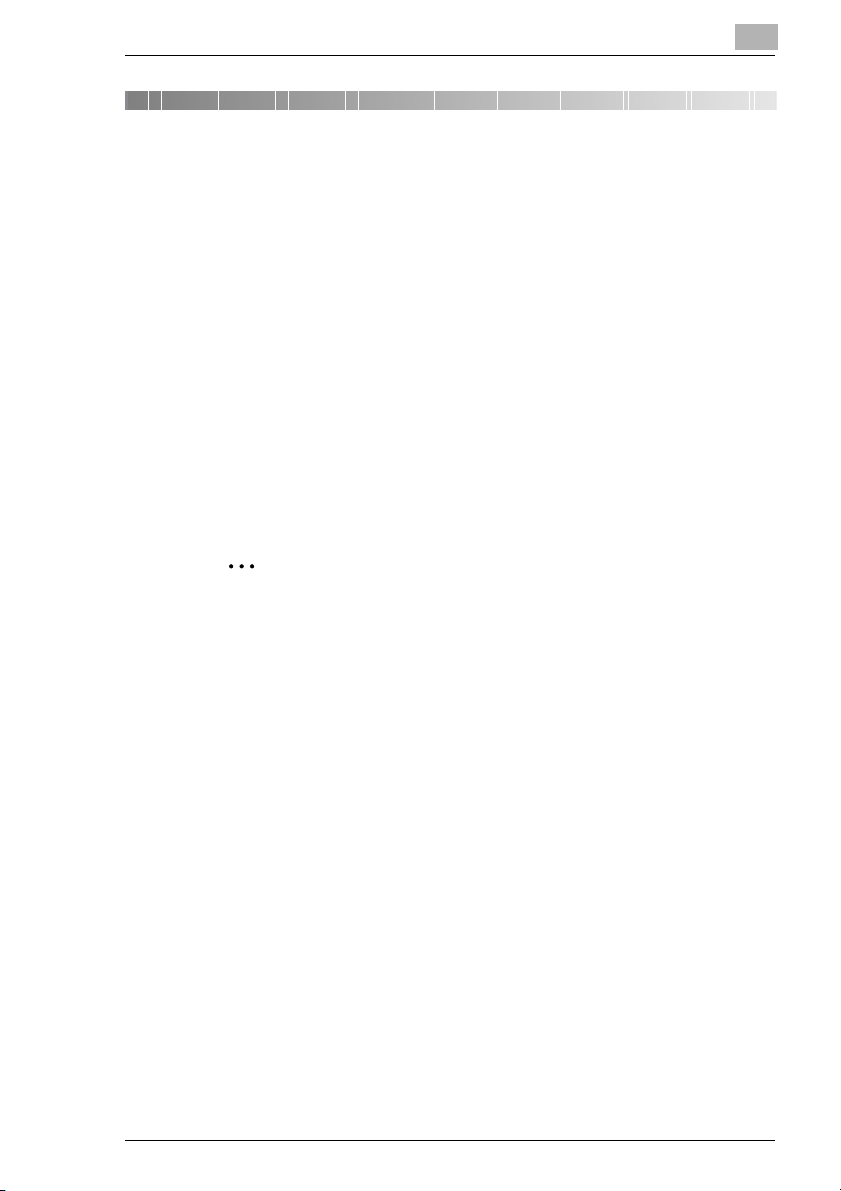
Conexión a un ordenador
3 Conexión a un ordenador
3.1 Tipos de conexiones
Puede usar cualquiera de los dos métodos para conectar la máquina al
ordenador.
Conexión mediante puerto paralelo
Use este tipo de conexión cuando quiera conectar la máquina
directamente a un puerto paralelo del ordenador. Consulte “Conexión
mediante puerto paralelo” en la página 3-2.
Conexión mediante puerto USB
Use este tipo de conexión cuando quiera conectar la máquina
directamente a un puerto USB del ordenador. Consulte “Conexión
mediante puerto USB” en la página 3-3.
Importante
Si desea obtener información más detallada acerca de la instalación
de la tarjeta de interfaz de red opcional y de la conexión del equipo en
red, consulte el manual de usuario de la tarjeta de interfaz de red
(NC-5).
3
Di1610p 3-1
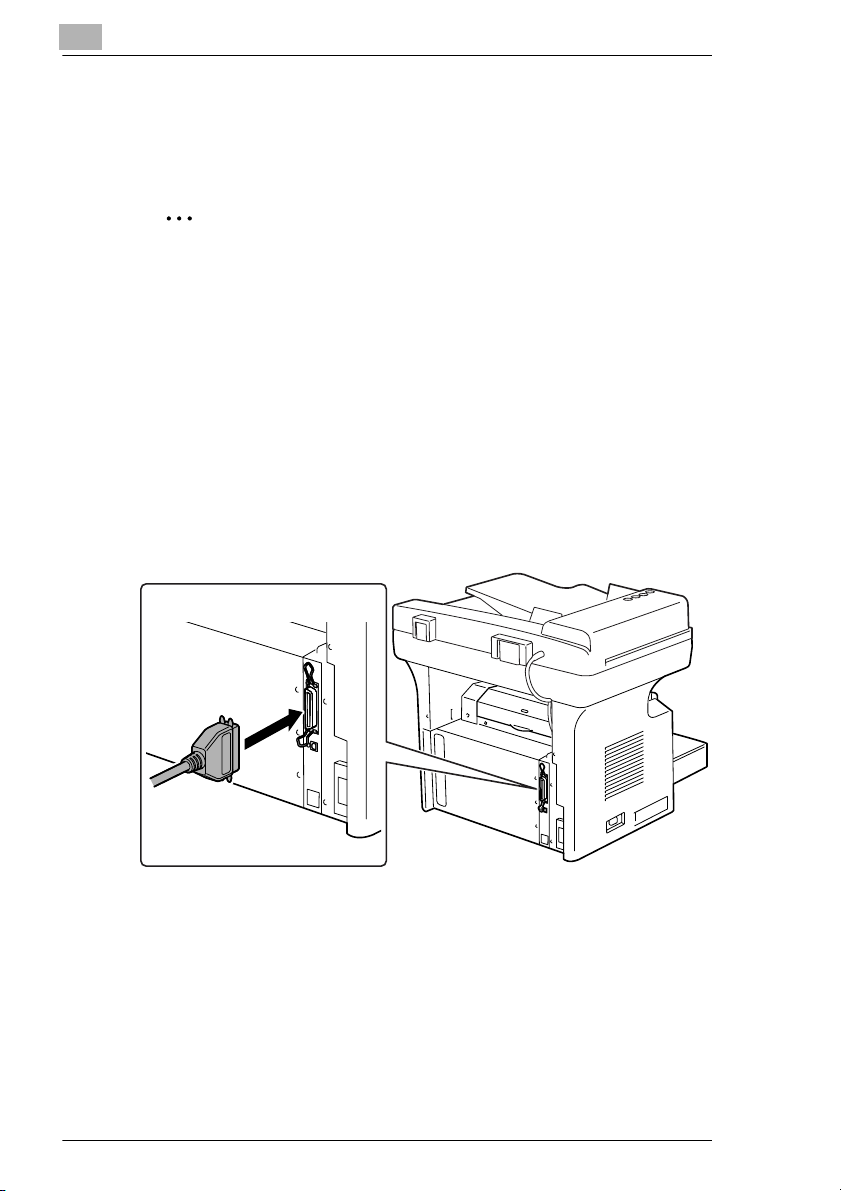
3
Conexión a un ordenador
3.2 Conexión mediante puerto paralelo
Utilice el cable paralelo para conectar el puerto paralelo de la máquina al
puerto paralelo del ordenador.
Importante
Asegúrese de utilizar un cable paralelo apantallado. Utilizar un cable
sin apantallar puede causar interferencias en frecuencias de radio.
El puerto paralelo es compatible con las directrices para IEEE1284 de
tipo B.
1 Apague la máquina y el ordenador.
2 Conecte un extremo del cable paralelo al puerto paralelo (puerto de la
impresora) del ordenador.
3 Conecte el otro extremo del cable al puerto paralelo situado en la
parte trasera de la máquina. Use los dos clips para fijar el conector del
cable.
Con esto concluye la conexión de la máquina al ordenador.
3-2 Di1610p
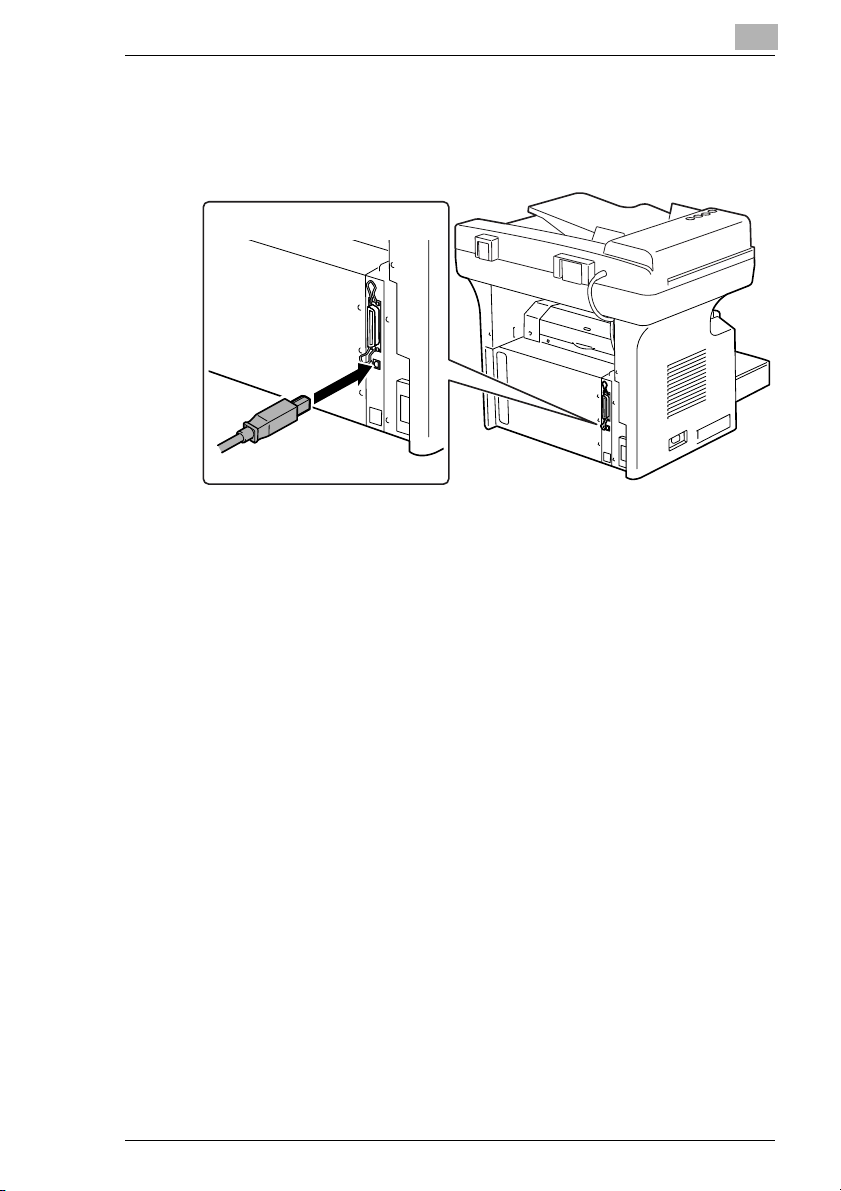
Conexión a un ordenador
3.3 Conexión mediante puerto USB
Use el cable USB (tipo B) para conectar el puerto USB de la máquina con
el puerto USB del ordenador.
3
Di1610p 3-3
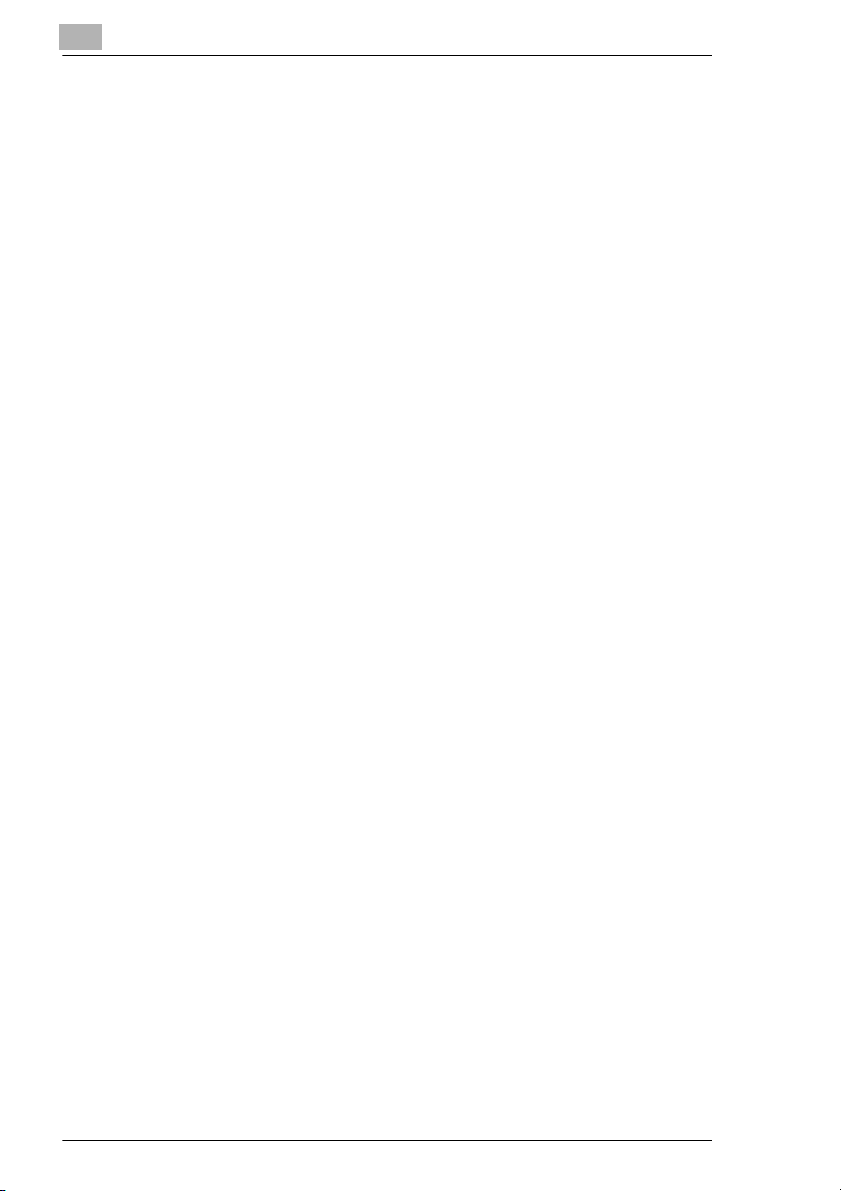
3
Conexión a un ordenador
3-4 Di1610p
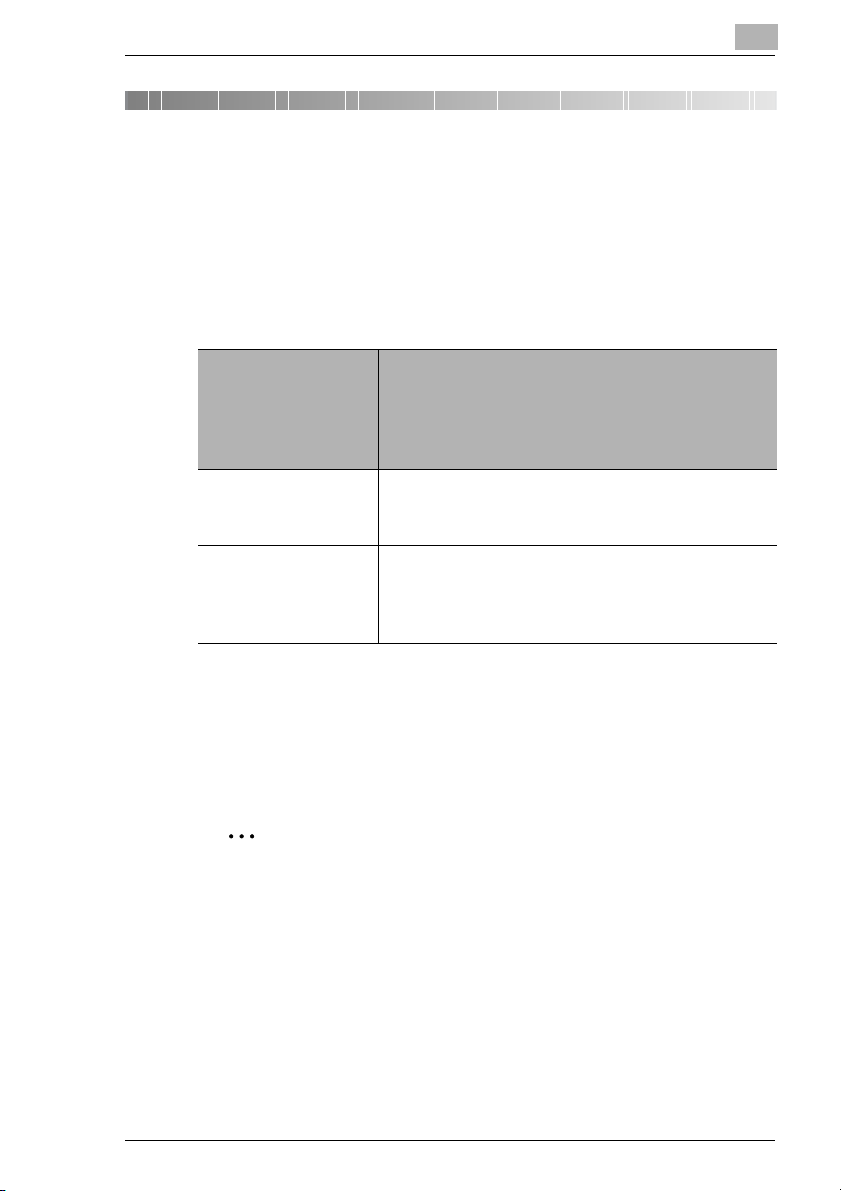
Instalación del controlador de impresora
4 Instalación del controlador de
impresora
Esta sección describe el procedimiento para instalar el controlador de
impresora. El controlador de la impresora se puede instalar de dos
maneras: mediante Plug and Play o con el Asistente para agregar
impresoras.
4
Si desea utilizar
esta función para
instalar el
controlador de
impresora:
Plug and Play
(para conexión
USB)
Asistente para
agregar impresoras
(para conexión
paralela)
Para imprimir a través de una red, instale el controlador de impresora
mediante el Asistente para agregar impresoras. Durante la instalación,
seleccione “LPT1” como puerto de impresora.
Si desea consultar información detallada acerca de cómo se configura la
conexión a través de una red, consulte el manual del usuario de la tarjeta
de interfaz de red.
Siga el procedimiento que se describe a
continuación:
“Instalación del controlador de impresora
mediante Plug and Play” en la página 4-2
“Instalación del controlador de impresora
mediante el Asistente para agregar impresoras”
en la página 4-6
Nota
Para utilizar la función de impresión IPP, hay que configurarla en el
momento de instalar el controlador de impresora. Si desea obtener
información detallada sobre cómo se configura la impresión IPP,
consulte el manual que se suministra con la tarjeta de interfaz de red.
Si se usa el controlador de impresora PCL con Windows 95, Windows
98, Windows 98SE o Windows Me, no se puede usar la utilidad
Configuración de red.
Di1610p 4-1
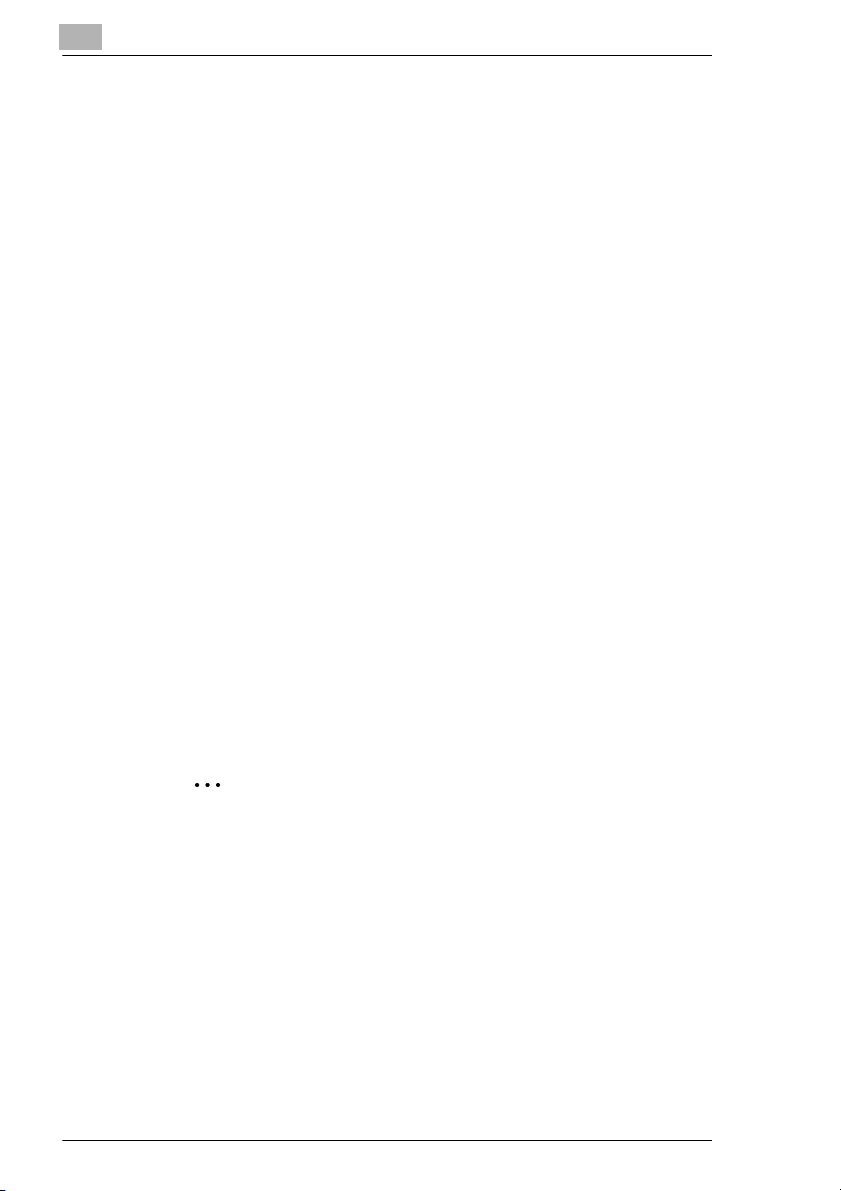
4
Instalación del controlador de impresora
4.1 Instalación del controlador de impresora mediante Plug and Play
No es posible realizar la instalación mediante Plug and Play en Windows
95 y NT 4.0. Siga el procedimiento para usar el Asistente para agregar
impresoras.
Instalación del controlador de impresora mediante Plug and Play en Windows XP
1 Con el sistema operativo cargado, inserte el CD-ROM en la unidad de
CD-ROM del ordenador.
2 Encienda la copiadora.
3 Cuando la copiadora esté lista, conéctela al ordenador mediante el
cable USB.
Aparecerá el cuadro de diálogo “Asistente para hardware nuevo
encontrado”.
4 Seleccione Instalar desde una lista o ubicación específica
[avanzado], luego haga clic en [Siguiente].
5 Seleccione Incluir esta ubicación en la búsqueda: en Buscar el
controlador más adecuado en estas ubicaciones., y luego haga
clic en [Examinar].
6 Busque “Driver\(language)\2k_XP” en el CD-ROM, y, a continuación,
haga clic en [Aceptar].
Consejo
Seleccione el idioma que prefiera. Por ejemplo, si prefiere inglés,
busque:
Driver\English\2k_XP
4-2 Di1610p
